بسم الله الرحمن الرحيم
السلام عليكم
موضوع شامل عن ويندوز فيستا من التنصيب الى احتراف التعامل معه
بسم الله نبداء
اولا
شرح عمليه تنصيب ويندوز فيستا
ونبدا بالتعرف على مميزات ويندوز فيستا
اولا ساعرض لكم النسخة W i n d o w s Vista RTM Build 6000 ENG
وكما نعرف جميعا ان هذه النسخة تتميز بكثير من المميزات من حيث الجمال والقوه والامان والسرعة الخارقة
وقبل البداية فى الموضوع سوف اعرض لكم مواصفات الجهاز الذى يعمل علية ويندوز فيستا بكفائة عالية وسرعة خيالية ..
البروسيسور Puntuim 4 .أو AMD 64 .
المعالج 2.00 جيجا ومافوق. وينصح بي 3.00
الرامات من 512 الى 1 جيجا وينصح ب 1 جيجا لكى تتمتع بسرعة عالية جدا
كارت الشاشة 128 ميقا . والكروت يوجد منها انواع منها من يدعم خاصية النوافذ الشفافة ومنها لا يدعم خاصية النوافذ الشفافة وسنعرض لكم انواع الكروت التى تعمل مع ويندوز فيستا .
الهارد 40 جيقا ومساحة فارغة اقل شئ 20 جيقا للويندوز .
ومشغل اقراص دفيدى
سوف اعرض لكم كروت الشاشة التى تعمل على ويندوز فيستا والتى تظهر النوافذ الشفافة والتى يطلق عليها اسم Aero وايضا ههذ المميزه تعرض لكم حركات خيالية اثناء التعامل مع الويندوز ..
NVIDIA
NVIDIA GeForce GPUs 7950 , 7900 . 7800 , 7600 , 7300 , 7100 , 6800 ,6600 ,6500 ,6200 ,6100/6150 , X850
FX 5900 ,FX 5700 ,FX 5600 ,FX 5500 ,FX 5200
NVIDIA Quadro NVS 440,NVIDIA Quadro NVS 285,NVIDIA Quadro NVS 280
NVIDIA nForce MCPs 410 ,430 ,590 SLI,570 SLI ,570 Ultra ,550 ,510 ,500 SLI ,500 Ultra ,500
nForce4 SLI X16 ,nForce4 SLI ,nForce4 Ultra ,nForce3 Ultra ,nForce3 250GB ,nForce3 250
590 SLI ,570 SL ,4 SLI X16 ,4 SLI ,4 SLI XE ,Go 410 ,Go 430
===
ATI
Radeon 9500, 9550, 9600, 9650, 9700, 9800, X300, X600, X700, X800, X850
FireGL X1, X2, X3, Z1, T2, V3100, V3200, V5000, V5100, V7100
FireMV 2200
Mobility Radeon 9550, 9600, 9700, 9800, X300, X600, X700, X800
Mobility FireGL V3100, V3200, V5000, V5100
Radeon Xpress 200, 200M
===
Intel
Intel Graphics Media Accelerator 950
Intel 945G Express Chipset,965,975
===
S3
S3 Graphics GammaChrome
S3 Graphics Chrome S27
S3 Graphics Chrome S25
===
VIA
Desktop GPUs- VIA K8M890
Mobile GPUs- VIA K8N890VIA K8N890
===
وهنا المعروف ان هذه النسخة تحمل العديد من النسخ
وهى
W i n d o w s Vista Home Basic
W i n d o w s Vista Home Basic N
W i n d o w s Vista Home Premium
W i n d o w s Vista Business N
W i n d o w s Vista Business
W i n d o w s Vista Ultimate
W i n d o w s Vista Starter
ويفضل ان تختار هذه W i n d o w s Vista Ultimate لانها تحمل كل مميزات ويندوز فيستا بشكل رائع جدا .
بسم الله نبدا
اذا كان تشغيل النظام جاهز على حاسوبك عندئذٍ سوف تأتي لك تصريح يقول لك
كما موضح في الصورة

ثانياً الويندوز سوف يبدأ بتحميل الملفات للتنصيب

تنصيب ويندوز فستا سوف يبدأ بعد الانتهاء من التحميل

الان اختار لغة التنصيب الويندوز والوقت

ثم اضغط على INSTALL NOW

سوف يبدأ الويندوز يحمل بعض العمليات انتظر قليلا
في هذا القسم وهو قسم تجميع المعلومات
سوف تحتاج إلى PRODUCT KEY الذي مكون من 25 رقم وحرف
والان نقوم بوضع السيريال في مكانه

الان شروط الرخصة :اقرأ الشروط واكد على انك موافق على الشروط بوضع علامة صح في الربع في الاسفل

الان سوف تعين نوع التنصيب الذي لازم ان تفعله وهو اضغط على CUSTOM (ADVANCED

الخطوة التالية وهي اختيار مكان تنصيب الوندوز بعد اختيار الدرايف الذي تريد تنصيب الويندوز عليه اضغط على DRIVE OPTIONS للتنصيب وعمل فورمات للدرايف .او يمكنك اختيار NEXT وعندئذٍ سوف يأخذ الوندوز مساحة اضافية موجودة في الدرايف

سيقوم النوندوز بعمل فورمات للقرص المختار وبعدها اضغط التالي
الويندوز الان ينسخ الملفات انتظر حتى ينتهي (حسب سرعة الكمبيوتر)

الان الويندوز يعيد التشغيل. اذا كان هناك وضع آخر اضغط على RESTART NOW

سيعيد الكمبيوتر التشغيل للعمل لاول مرة

وبعد اكمال نسخ الملفات والتحديثات سيعيد الكمبيوتر التشغيل
والان
التنصيب تقريباً انتهى
اكتب اسم خاص بك ضروري
ورقم سري اذا احببت

بعد ذلك اختيار طريقة الحماية الويندوز
ثم التاريخ وتحديد الدولة
ثم NEXT للمتابعة
هذه هي كل المعلومات التي جُمعت التي انت بحاجة اليها
الويندوز سوف يشكرك
واضغط على START للمتابعة

لان
الويندوز سوف يدقق اداء حاسوبك

بعدها

لان الوندوس فيستا
يرحب بك

الان الويندوز يحضر سطح المكتب

وبعدها يتم فتح الوندوز
انتهى تركيب وندوز فيستا
تحياتي
طلال عباس طه






 رد مع اقتباس
رد مع اقتباس






















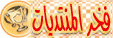

 خليك ربيع مليان زهور فتح ورودك واحضنه
خليك ربيع مليان زهور فتح ورودك واحضنه 

























المفضلات